Содержание
- 2. Растровая и векторная графика. Часть 1.
- 3. Растровая и векторная графика. Растровое изображение. Существует два способа реализации построения изображений на экране дисплея —
- 4. Растровое изображение. Пиксель – минимальный участок изображения, которому независимым образом можно задать цвет. Качество растрового изображения
- 5. Векторная графика. Векторные графические изображения являются оптимальным средством для хранения высокоточных графических объектов (чертежи, схемы и
- 6. Достоинства векторной графики. Достоинством векторной графики является то, что файлы, хранящие векторные графические изображения, имеют сравнительно
- 7. Форматы графических файлов. Форматы графических файлов определяют способ хранения информации в файле (растровый или векторный), а
- 8. Графические редакторы. Часть 2.
- 9. Для обработке изображений на компьютере используются графические редакторы. Графические редакторы также можно разделить на две категории:
- 10. Для создания рисунка традиционными методами необходимо выбрать инструмент рисования (это могут быть фломастеры, кисть с красками,
- 11. На рисунке представлены панели инструментов растрового графического редактора Paint и векторного графического редактора, входящего в состав
- 12. Инструменты рисования объектов. Графические редакторы имеют набор инструментов для рисования простейших графических объектов: прямой линии, кривой,
- 13. В векторном редакторе существует группа инструментов группировки и разгруппировки объектов. Операция группировки объединяет несколько отдельных объектов
- 14. Выделяющие инструменты. В графических редакторах над элементами изображения возможны различные операции: копирование, перемещение, удаление, поворот, изменение
- 15. Инструменты редактирования рисунка. Инструменты редактирования позволяют вносить в рисунок изменения: стирать части рисунка, изменять цвета и
- 16. Палитра цветов. Операцию изменения цвета можно осуществить с помощью меню Палитра, содержащего набор цветов, используемых при
- 17. Текстовые инструменты. Текстовые инструменты позволяют добавлять в рисунок текст и осуществлять его форматирование. В растровых редакторах
- 18. В векторных редакторах тоже можно создавать текстовые области, в которых можно вводить и форматировать текст. Кроме
- 19. Масштабирующие инструменты. Масштабирующие инструменты в графических редакторах позволяют увеличивать или уменьшать масштаб представления объекта на экране,
- 20. Редактирование изображений в растровом редакторе Paint. Часть 3.
- 21. Графический редактор Paint. В качества примера использования различных возможностей редактора Paint рассмотрим редактирование копии экрана рабочего
- 23. Скачать презентацию









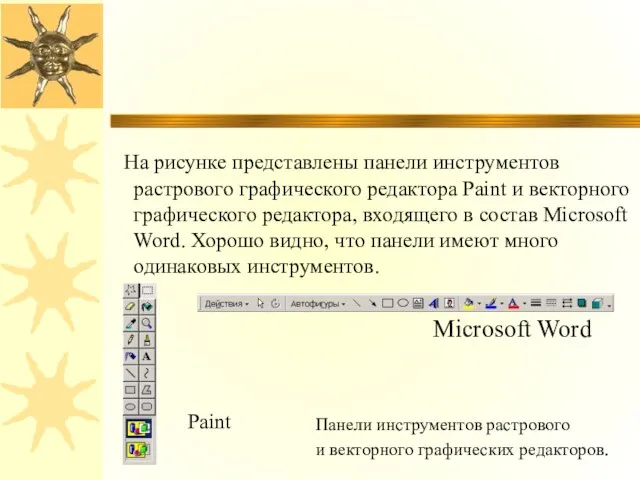










 Дизайнерские панели Терра-декор
Дизайнерские панели Терра-декор Решение задач на сложение и вычитание натуральных чисел
Решение задач на сложение и вычитание натуральных чисел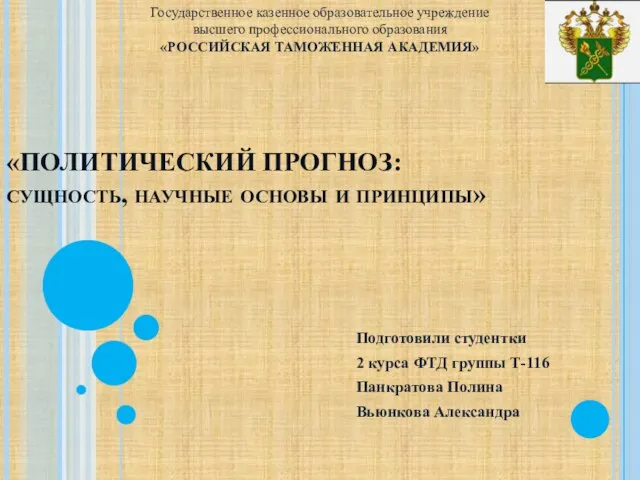 Презентация на тему ПОЛИТИЧЕСКИЙ ПРОГНОЗ: сущность, научные основы и принципы
Презентация на тему ПОЛИТИЧЕСКИЙ ПРОГНОЗ: сущность, научные основы и принципы  Презентация на тему Сирийская Арабская Республика
Презентация на тему Сирийская Арабская Республика  Систематизирование знаний о вводных словах
Систематизирование знаний о вводных словах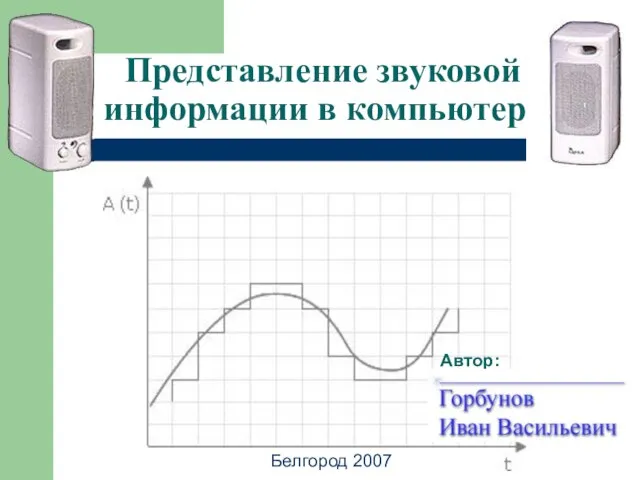 Представление звуковой информации в компьютере
Представление звуковой информации в компьютере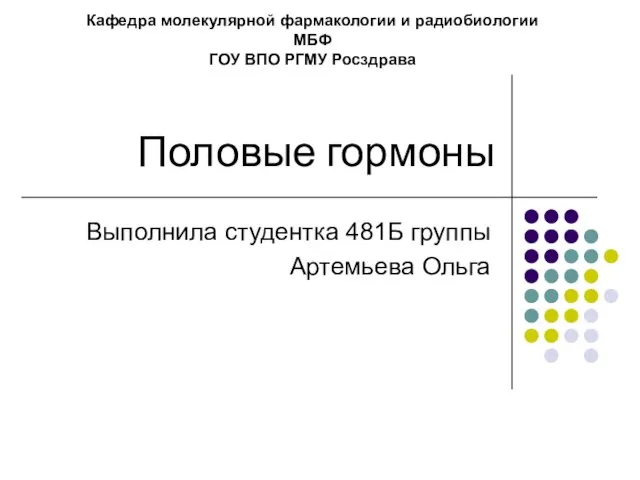 Половые гормоны
Половые гормоны Литературные направления
Литературные направления Презентация на тему Животные и птицы Красноярского края
Презентация на тему Животные и птицы Красноярского края  Представляем Вам Кафе «Журналист» » Проведение банкетов, корпоративных мероприятий, свадеб, празднований дня рождения и других то
Представляем Вам Кафе «Журналист» » Проведение банкетов, корпоративных мероприятий, свадеб, празднований дня рождения и других то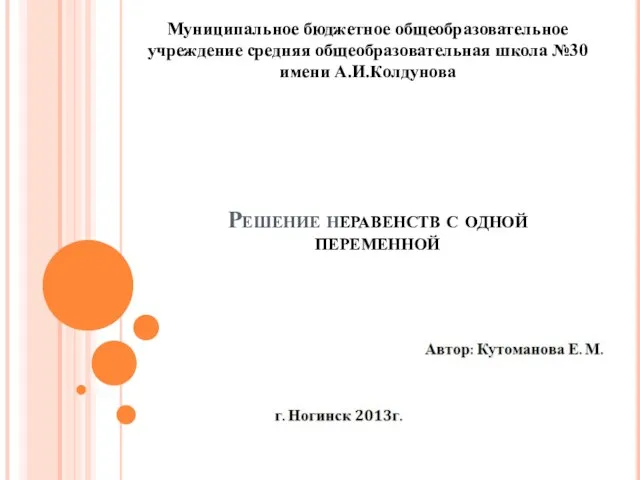 Решение неравенств с одной переменной (11 класс)
Решение неравенств с одной переменной (11 класс) Антисоциальные и криминальные молодежные группы
Антисоциальные и криминальные молодежные группы Презентация на тему Свойства и состояния воды
Презентация на тему Свойства и состояния воды  преза фото
преза фото Религии мира. Вводная лекция
Религии мира. Вводная лекция Закрепление по теме "Нумерация чисел"
Закрепление по теме "Нумерация чисел" Бытовые заклинания
Бытовые заклинания Оценивание Рисков
Оценивание Рисков НР Officejet Pro - выгодное решение для печати.
НР Officejet Pro - выгодное решение для печати. Использование диаграмм в историческом и социальном анализе
Использование диаграмм в историческом и социальном анализе Шаблон "Фиолетовый снег"
Шаблон "Фиолетовый снег" Оценка уровня экономической безопасности региона
Оценка уровня экономической безопасности региона Современные исследования структуры капитала
Современные исследования структуры капитала  Социальнаяработа
Социальнаяработа Алгоритм и его формальное исполнение
Алгоритм и его формальное исполнение У. Шекспир
У. Шекспир Отчет по ознакомительной практике. Шаблон
Отчет по ознакомительной практике. Шаблон «И на небе Чувашия рядом»
«И на небе Чувашия рядом»